Is this not what you were looking for? Switch to the current version or choose one from the drop-down menu.
1 Configurant un usuari
Vista general
La instal·lació inicial de Zabbix té dos usuaris predefinits:
- Admin - un superusuari de Zabbix amb tots els permisos;
- guest - un usuari de Zabbix. Per defecte, aquest usuari 'guest' no és pas actiu. Si l'afegiu al grup d'usuaris Convidats, podeu entrar i accedir a les pàgines de monitoratge de Zabbix (abans de la versió 6.4.13, l'entrada automàtica de l'usuari convidat era activa). Tingueu en compte que, per defecte, l'usuari 'guest' no té permisos per als objectes Zabbix.
Per configurar un usuari:
- Aneu a Usuaris → Usuaris.
- Feu clic a Crear un usuari (o a un nom d'usuari per modificar un usuari existent).
- Modifiqueu els atributs d'usuari al formulari.
Atributs generals
La pestanya Usuari conté atributs generals d'usuari:
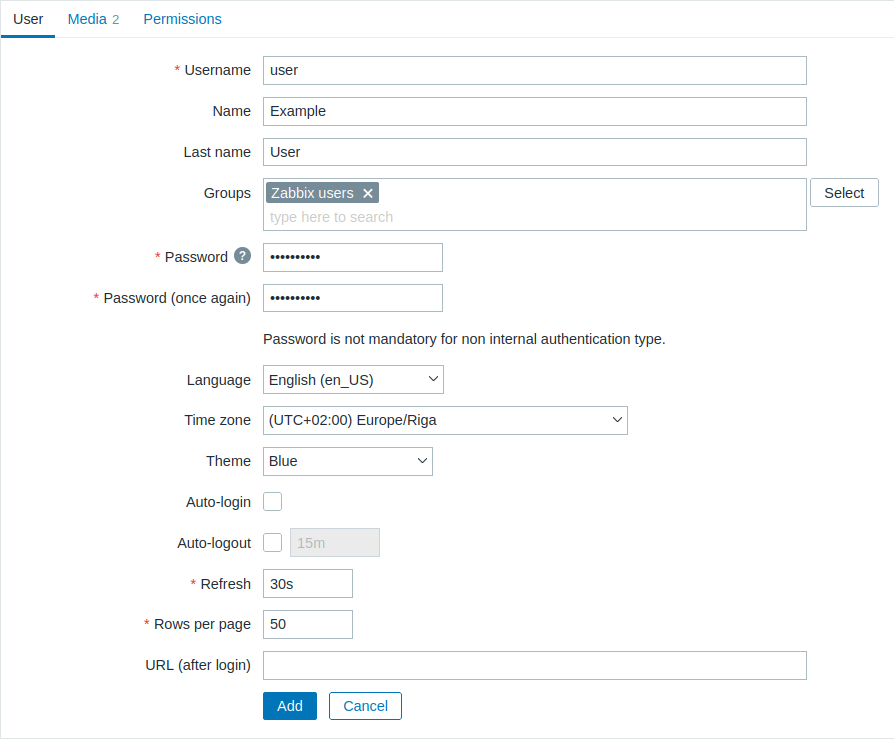
Tots els camps d'entrada obligatoris són marcats amb un asterisc vermell.
| Paràmetre | Descripció |
|---|---|
| Nom d'usuari | Nom d'usuari únic, emprat com a nom d'inici de sessió. |
| Nom | Nom de l'usuari (opcional). Si no és buit, mostra la informació del reconeixement i la informació del destinatari de la notificació. |
| Cognom | Nom d'usuari (opcional). Si no és en blanc, mostra la informació d'aprovació i a la informació del destinatari de la notificació. |
| Grups | Trieu els grups d'usuaris al qual pertany l'usuari. A partir de Zabbix 3.4.3, aquest camp s'omple automàticament, de manera que començar a escriure un nom de grup d'usuaris oferirà una llista desplegable de grups coincidents. Desplaceu-vos cap avall per triar. També podeu fer clic a Triar per afegir grups. Feu clic a 'x' per esborrar la selecció. La pertinença a un grup d'usuaris determina a quins grups d'equips i equips tindrà accés l'usuari. |
| Mot de pas | Dos camps per introduir el mot de pas de l'usuari o un botó Canviar el mot de pas si l'usuari ja existeix. Fent clic al botó Canviar el mot de pas s'obren dos camps per introduir un nou mot de pas. Per a l'usuari amb Rol de superadministrador canviant el propi mot de pas, fent clic al botó Canviar el mot de pas s'obre un camp addicional per introduir el mot de pas actual (antic). Si es canvia el mot de pas correctament, es tancarà la sessió de l'usuari del qual es va canviar el mot de pas. de totes les sessions actives. Tingueu en compte que el mot de pas només es pot canviar per als usuaris que empren l'autenticació interna de Zabbix. |
| Idioma | Llengua de la interfície Zabbix. L'extensió php gettext és necessària perquè les traduccions funcionin. |
| Timezone | Trieu la zona horària per anul·lar la zona horària a nivell d'usuari o trieu Sistema predeterminat per emprar la configuració global de la zona horària. |
| Tema | Defineix l'aspecte de la interfície: Per defecte del sistema - empra la configuració predeterminada del sistema Blau - tema blau estàndard Fosc - tema fosc alternatiu Llum de contrast alt - tema de llum d'alt contrast Fosc de contrast alt - tema fosc d'alt contrast |
| Inici de sessió automàtic | Marqueu aquesta casella perquè Zabbix recordi l'usuari i iniciï sessió automàticament durant 30 dies. Les galetes del navegador s'empren amb aquesta finalitat. |
| Tancament de sessió automàtic | Amb aquesta casella marcada, l'usuari es tancarà automàticament, després del nombre de segons establert (mínim 90 segons, màxim 1 dia). Els sufixos de temps s'accepten, per exemple, 90s, 5m, 2h, 1d. Tingueu en compte que aquesta opció no funcionarà: * Si l'opció de configuració global "Mostra l'avís si el servidor Zabbix és executant un error" és activada i la interfície de Zabbix es manté oberta; * Quan les pàgines del menú Monitoratge fan actualitzacions d'informació de fons; * Si inicieu sessió amb l'opció Recorda'm durant 30 dies marcada. |
| Actualització | Defineix la freqüència d'actualització emprada per a gràfics, dades de text sense format, etc. Es pot posar a 0 per desactivar. |
| Línies per pàgina | Podeu determinar quantes línies per pàgina es mostraran a les llistes. |
| URL (després de l'inici de sessió) | Podeu fer que Zabbix reenviï l'usuari a una URL específica després d'haver iniciat sessió correctament, per exemple, a la pàgina de problemes. |
Suport d'usuari
La pestanya Suports conté una llista de tots els suports definits per l'usuari. Els suports s'empren per enviar notificacions.
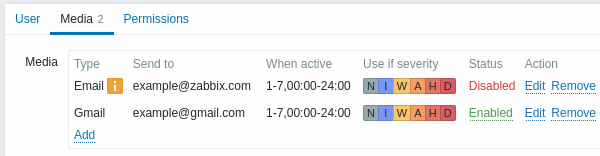
Feu clic a Afegir per assignar contingut multimèdia a l'usuari.
Si el tipus de suport s'ha desactivat:
- Es mostra una icona d'informació groga després del nom.
- Desactivat es mostra a la columna d'stat.
Consulteu la secció Tipus de suport per obtindre més informació sobre com configurar els suports d'usuari.
Permissos
La pestanya Permisos conté informació sobre:
- El rol d'usuari. La funció d'usuari només la pot canviar un usuari superadministrador.
Des de Zabbix 6.4.4, els usuaris no es poden crear sense un rol d'usuari (excepte amb l'API d'usuari de Zabbix).Els usuaris creats anteriorment que no tenen cap rol encara es poden editar sense assignar-los un rol. Tanmateix, un cop assignat un rol, només es pot canviar, no eliminar-lo.
Tingueu en compte que els usuaris sense rol només poden iniciar sessió a Zabbix mitjançant l'autenticació LDAP o SAML, sempre que la seva informació LDAP/SAML coincideix amb els mapatges de grups d'usuaris configurats a Zabbix.
- El tipus d'usuari (Usuari, Administrador, Superadministrador) que es defineix a la configuració del rol.
- Grups d'equips i plantilles als quals l'usuari té accés. Els usuaris de tipus "Usuari" i "Administrador" no tenen accés per defecte a cap grup, plantilla i equip. Per obtindre l'accés han de ser inclosos en grups d'usuaris que tinguin accés a les entitats respectives.
- Drets d'accés a seccions i elements de la interfície, mòduls i mètodes API de Zabbix. Els elements als quals es permet l'accés es mostren en color verd. El color gris clar significa que l'accés a l'element està denegat.
- Drets a fer determinades accions. Les accions permeses es mostren en color verd. El color gris clar significa que un usuari no té els drets per dur a terme aquesta acció.
Consulteu la pàgina de permisos d'usuari per obtindre més informació.

